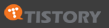자막을 레터박스에 표시하는 기능에 대한 이해를 돕고자 동작 방식을 간단히 정리해봤습니다.
제 24인치 모니터에서의 사용 예를 통해 설명하려다보니 스크린샷이 좀 큰데 설정창 내용도 함께 보시라고 그냥 원본 크기 그대로 올렸습니다. 원본을 보시려면 그림을 클릭하세요.
먼저 16:9 HD 영상을 보는 경우를 살펴보겠습니다.
자막을 영상 위에 표시하면 전체 화면에서 이렇게 보입니다.
영상이 모니터보다 가로로 길기 때문에 영상의 위, 아래에 레터박스가 생기는군요.
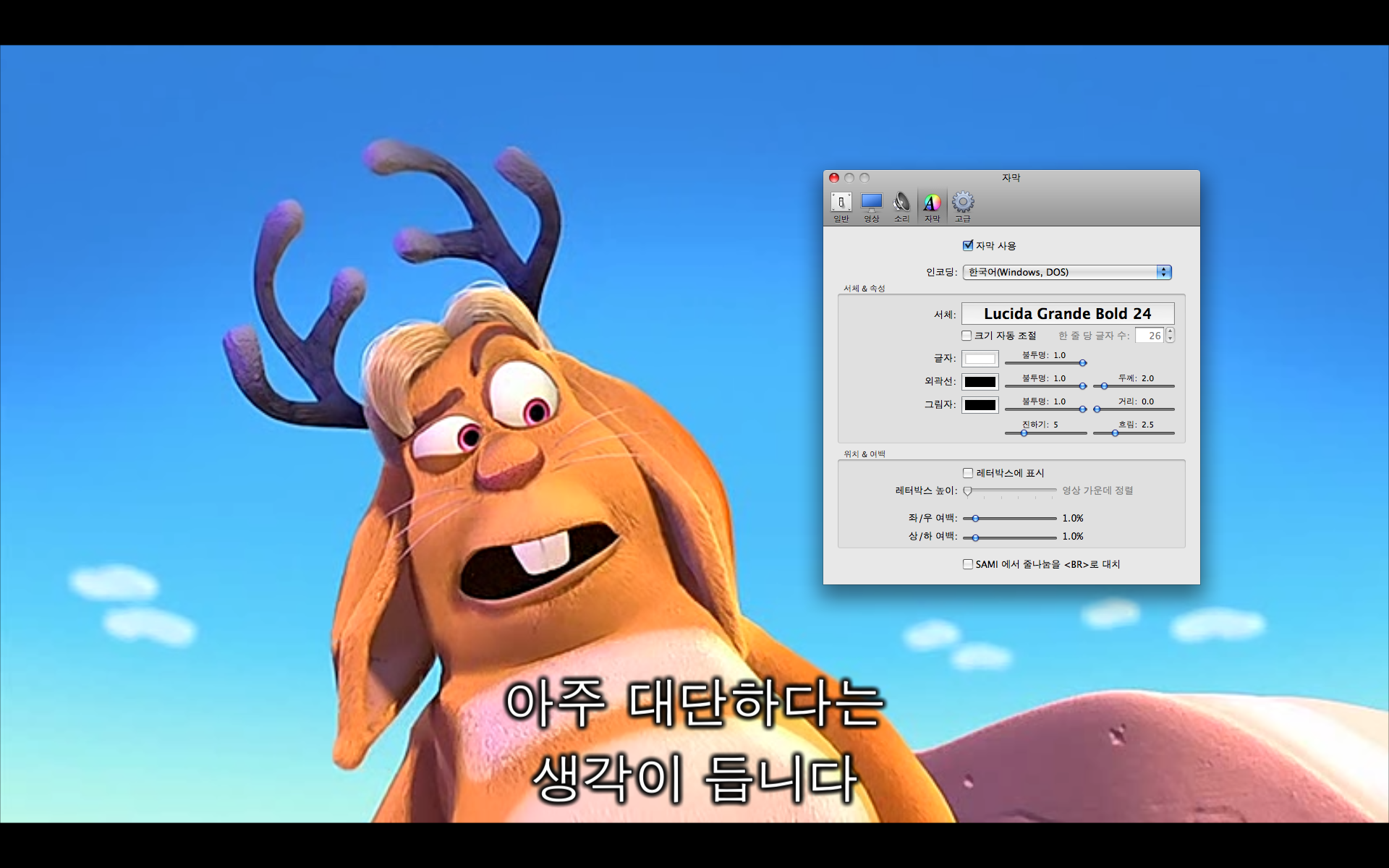
레터박스 영역을 잘 활용하면 자막이 영상을 가리지 않도록 할 수 있을 것 같습니다.
자막을 "레터박스에 표시"하는 기능은 바로 이것을 위한 것입니다.
자막을 레터박스에 표시해 보겠습니다.
자막이 내려가면서 영상을 덜 가리게 되었지만 공간이 충분치 않아 아랫줄이 중간에 걸치네요.
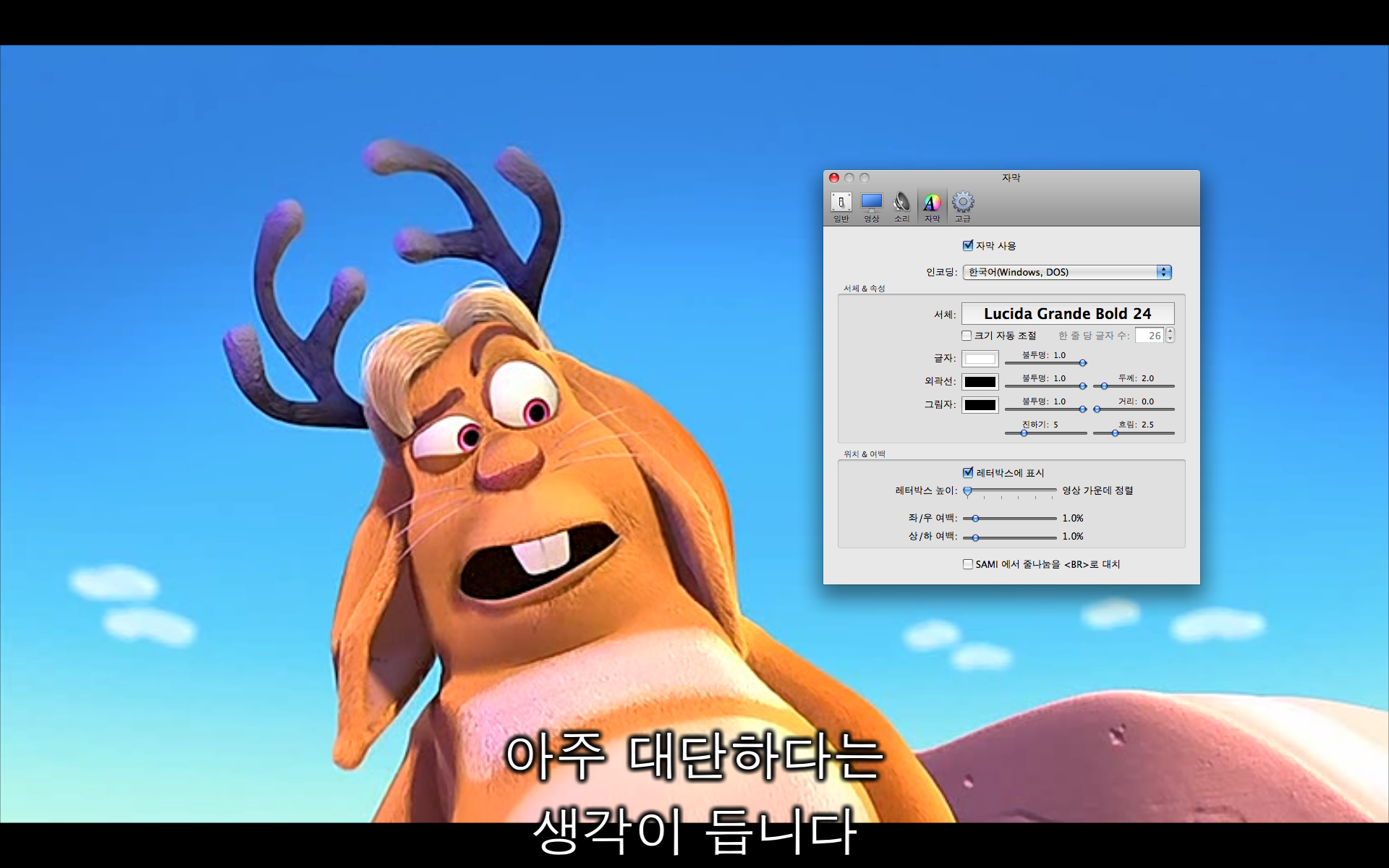
아랫줄이 걸치는게 살짝 거슬리죠. 공간이 조금만 더 있으면 될 것 같은데 윗 부분의 레터박스를 줄이고 아랫 부분을 늘리면 되지 않을까요? "레터박스 높이" 설정을 통해 이것을 쉽게 할 수 있습니다. 여기에서 높이란 레터박스에 표시할 줄 수를 말합니다.
레터박스 높이를 1줄로 설정합니다.
아랫 부분의 레터박스 영역이 자막 한 줄을 표시할 수 있을 만큼의 높이로 자동 조정되면서 중간에 걸치는 현상이 사라졌네요.
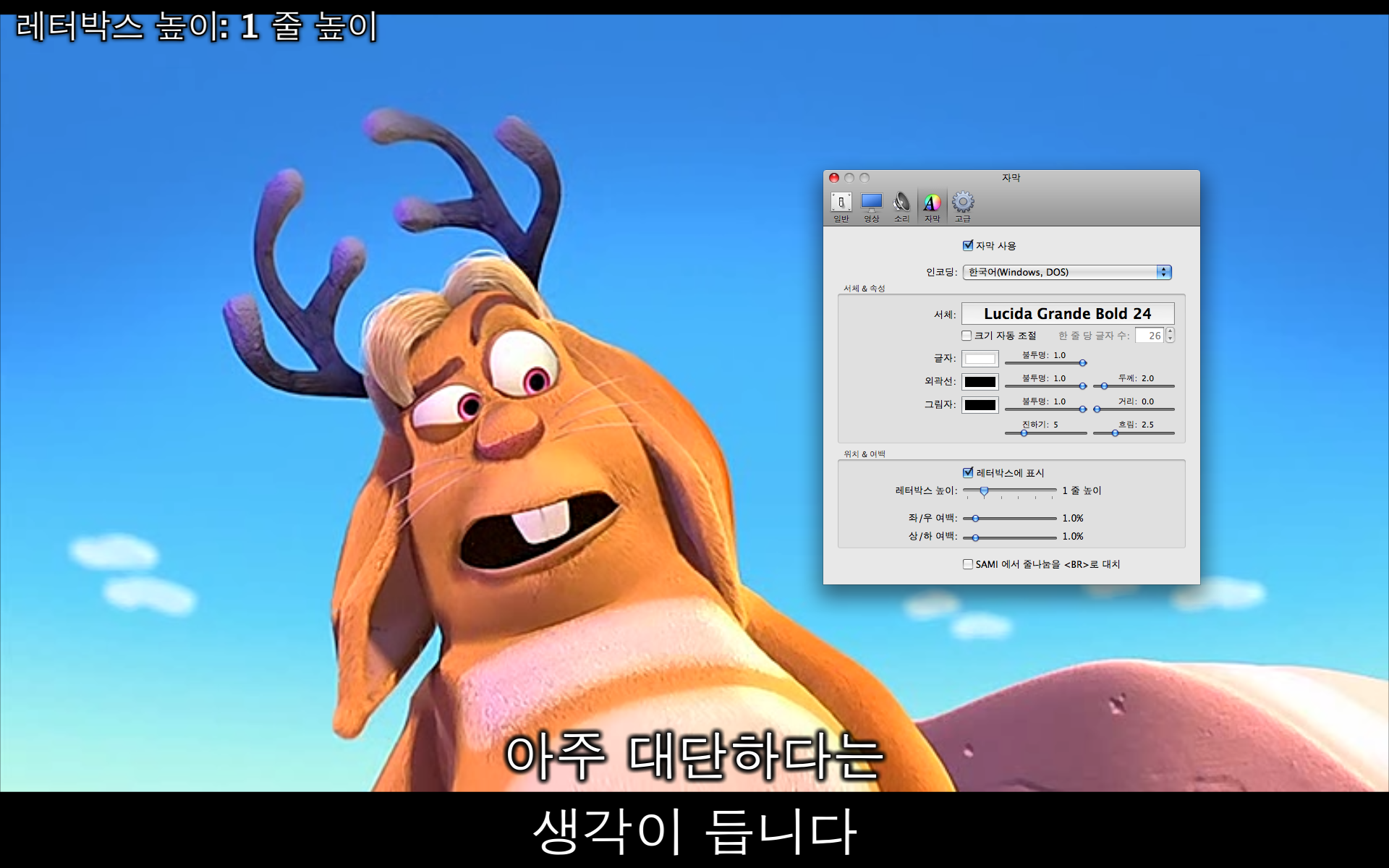
2줄로 설정하면 어떨까요?
하지만 아쉽게도 끝까지 밀어 올려도 두 줄을 다 표시하기에는 부족하네요. 오히려 조금 더 올리다가 윗 줄이 중간에 걸쳐버렸습니다. HD 영상을 볼 때에는 1줄로 하는 것이 가장 좋을 것 같습니다.
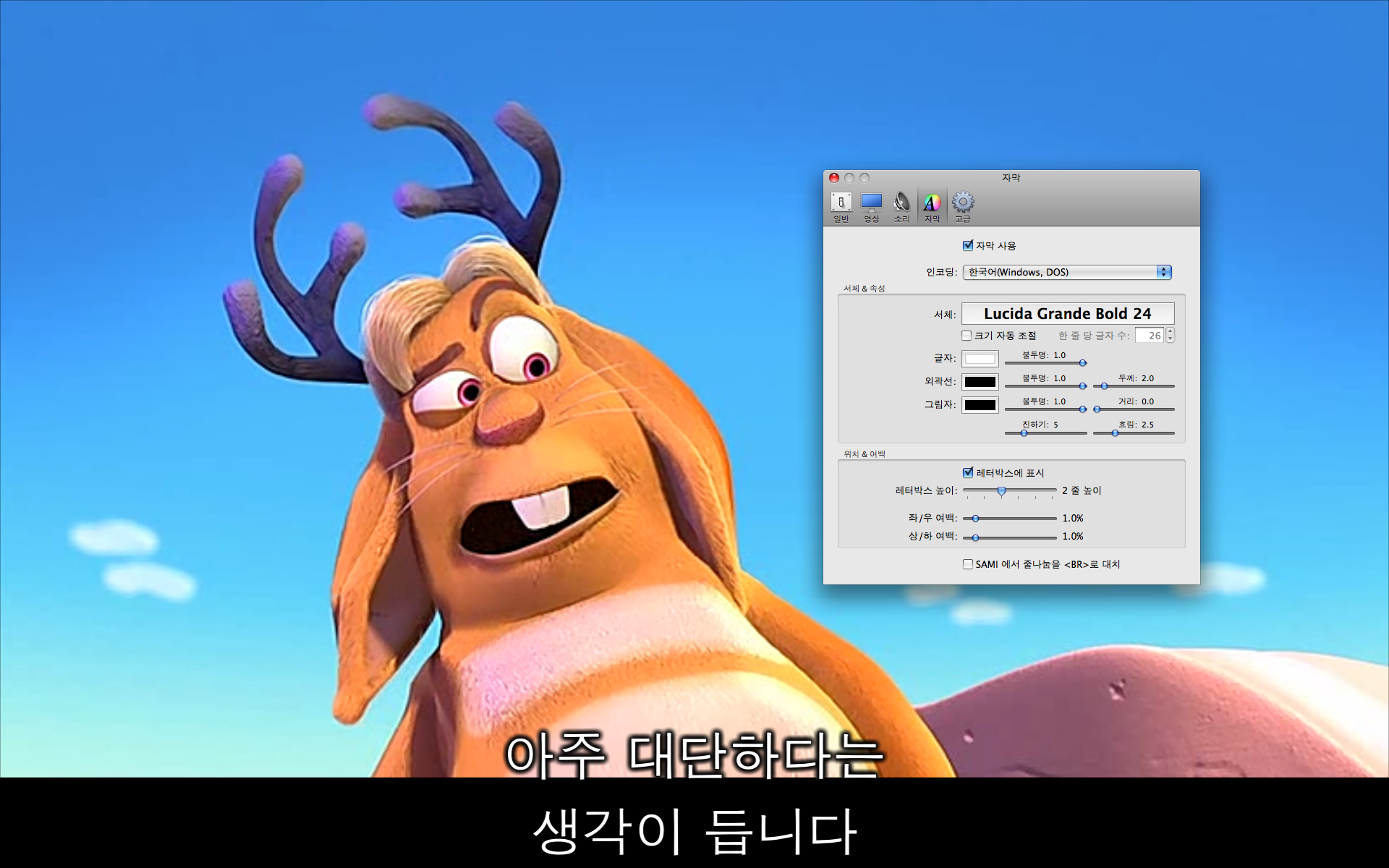
이번에는 2.35:1 극장용 영상으로 해보겠습니다.
먼저 영상 위에 표시하도록 해보죠.
영상이 가로로 매우 길기 때문에 레터박스가 매우 넓고 영상 영역은 좁습니다.
그렇다보니 상대적으로 자막이 영상을 더 많이 가리네요.
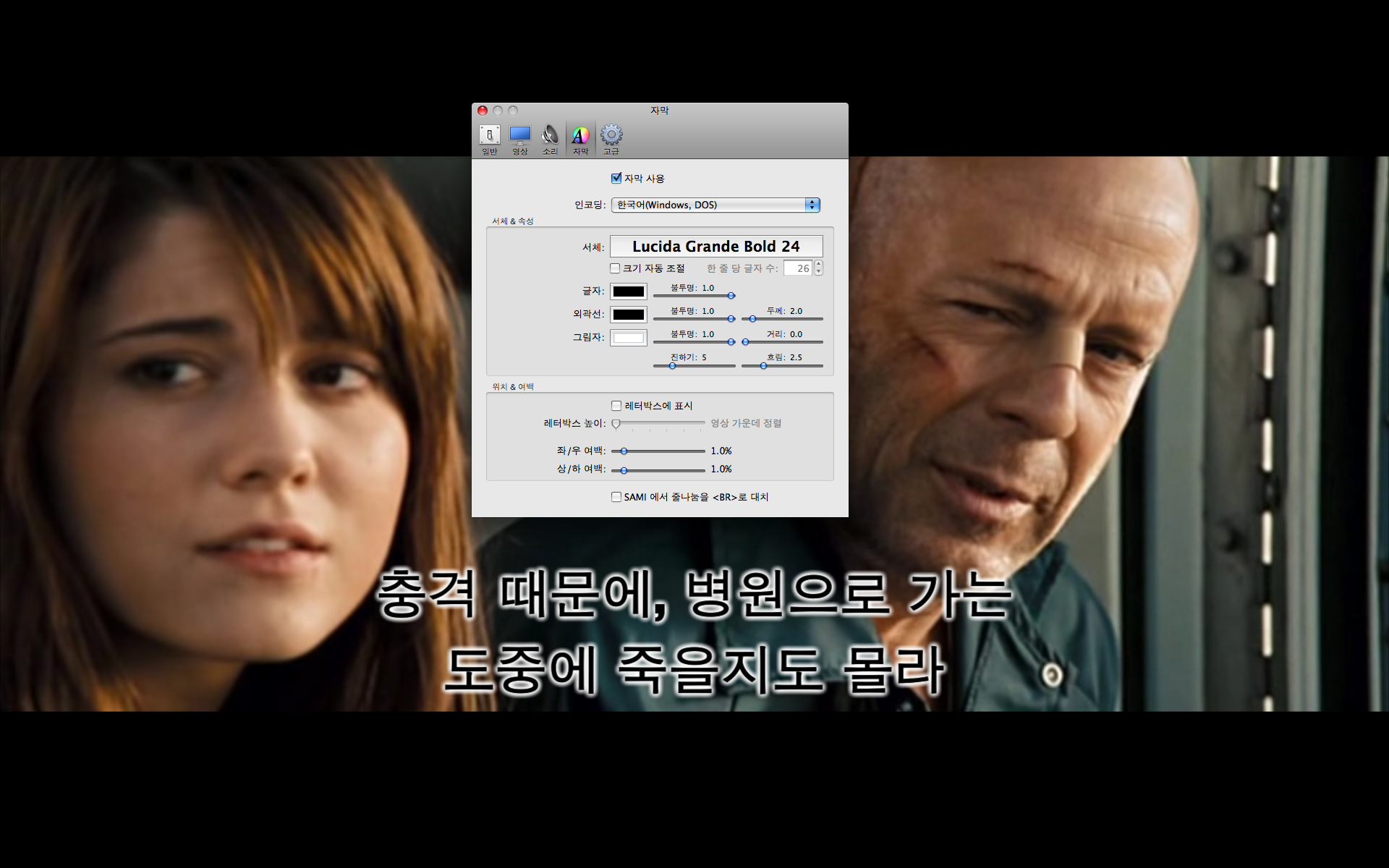
이제 자막을 레터박스에 표시합니다.
레터박스가 매우 넓어서 두 줄 전체가 레터박스에 모두 표시되는군요.
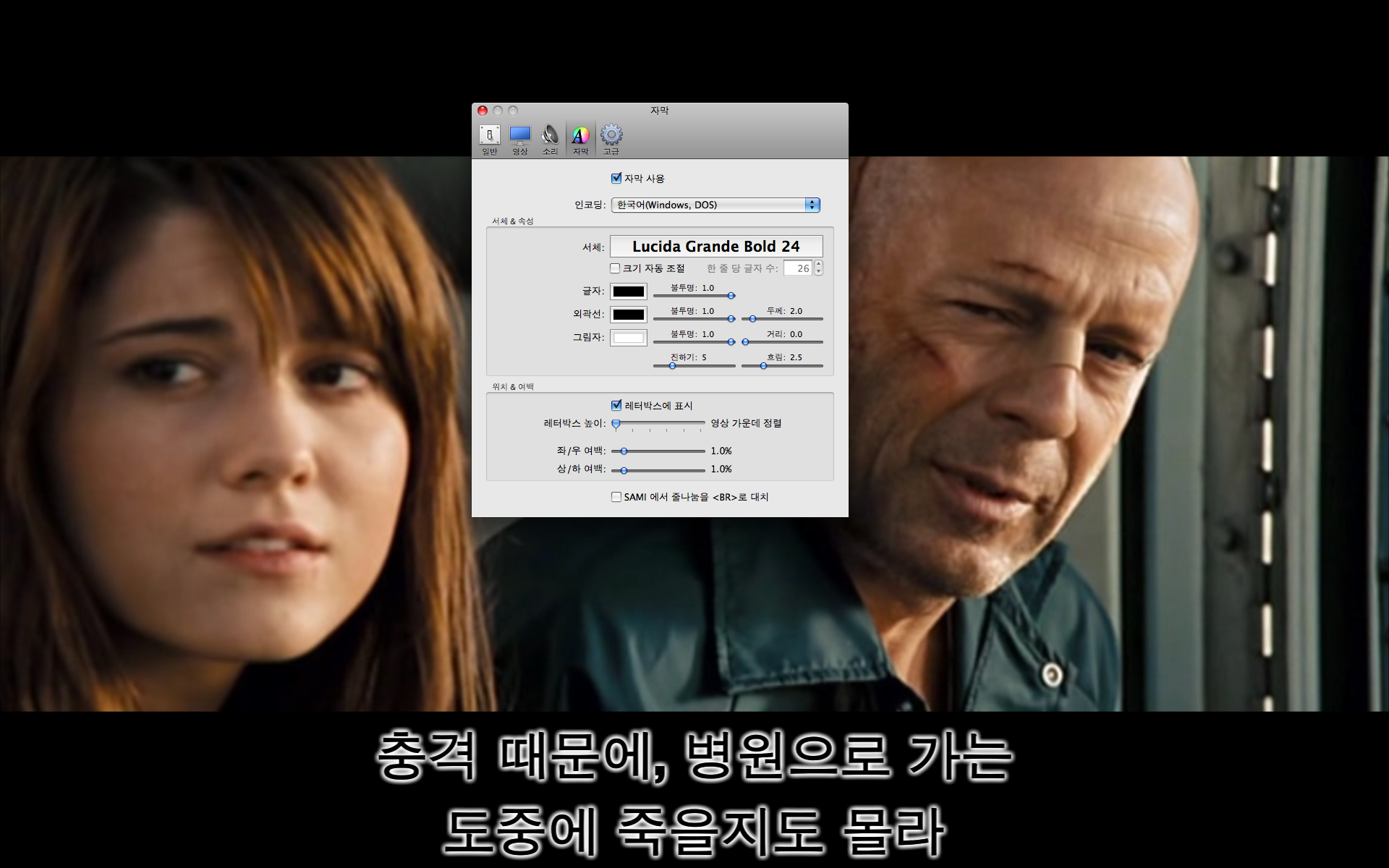
비록 이미 두 줄이 다 보이긴 하지만 아직 레터박스 높이는 "영상 가운데 정렬" 상태입니다.
레터박스 높이를 늘려보면 어떻게 될까요? 이미 두 줄 모두 표시할 수 있는 상태이므로 2줄까지는 늘려도 변화가 없습니다. 3줄이 되어야 변화가 나타나네요. 레터박스가 3줄을 표시할 수 있을만큼 높아졌습니다. 하지만 자막이 두 줄 뿐이므로 아래가 괜히 넓어진 것 처럼 보입니다.
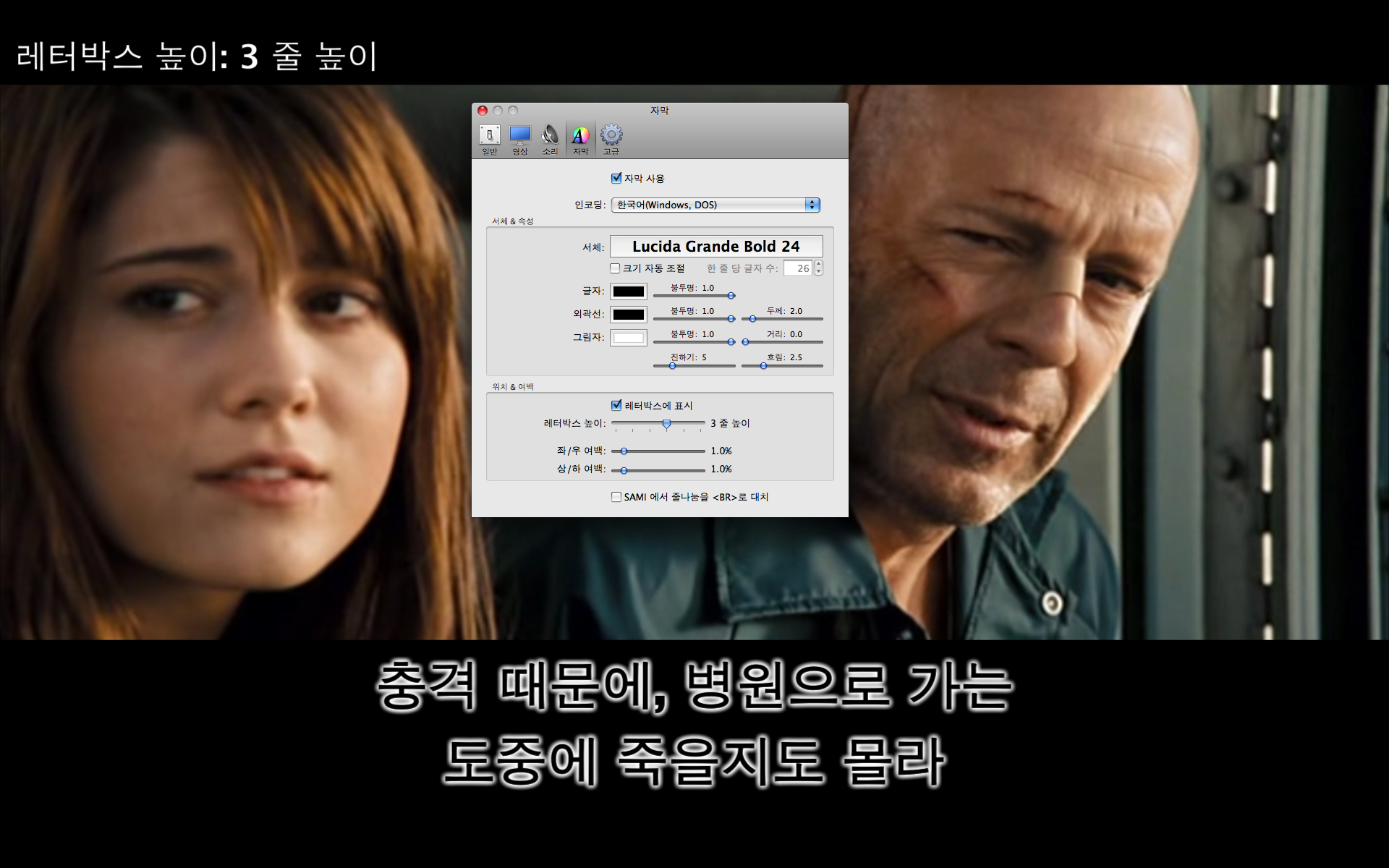
이미 3줄도 많다 싶지만 하는 김에 더 늘려볼까요?
윗 부분에 남은 레터박스 영역이 있는 동안 더 올라갑니다. 하지만 5줄은 채 안되는 것 같네요. ^^
24인치 모니터에서 극장용 영상을 볼 때에는 1줄 또는 2줄이 적당할 듯 합니다.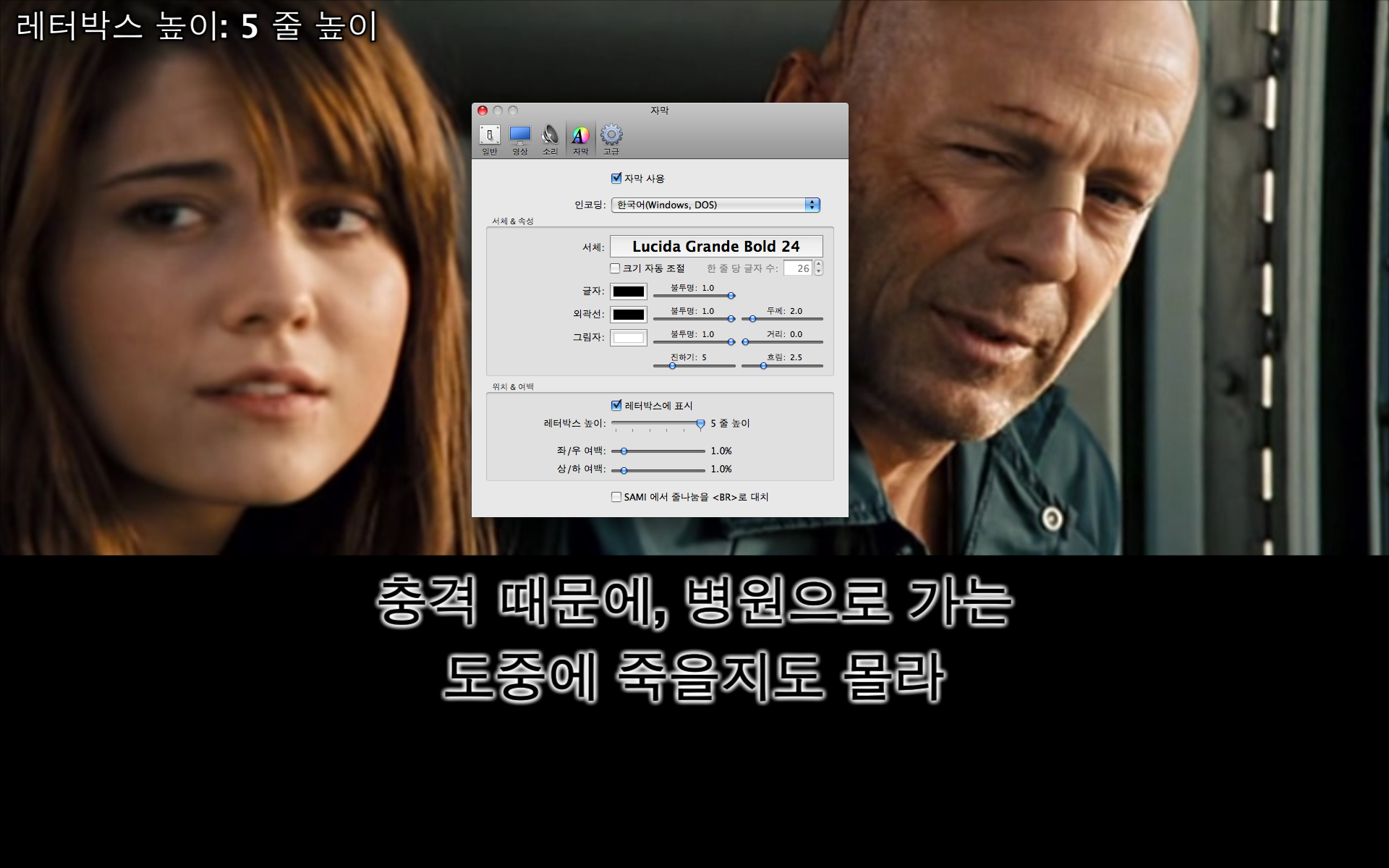
0.5 버전부터 자막 위치를 자동으로 설정하는 기능이 추가되었습니다.
"자동"이란 레터박스에 표시하는 것을 기본이라 간주하고 모니터 해상도와 영상의 크기를 비교하여 적당한 레터박스 높이를 자동으로 결정한다는 뜻입니다. 가령, 위에서 살펴본 24인치 모니터에서 16:9 HD 영상이라면 앞에서 본 바와 같이 한 줄은 충분한데 두 줄은 부족하므로 한 줄로 자동 결정됩니다. 2.35:1 극장용 영상이라면 네 줄 까지 가능하지만 실제로 그렇게 하면 영상이 윗부분에 너무 붙어버리므로 실제로는 두 줄이나 세 줄이 적당합니다. 자동 계산시 최대 몇 줄에 맞출 것인지 고급 > 세부 설정에서 지정할 수 있으며 이에 따라 두 줄이나 세 줄이 자동으로 결정됩니다. 물론 4:3 TV 영상과 같이 레터박스 영역이 없는 경우에는 자동으로 영상 위에 표시합니다. 또한, 아예 자막이 없는 경우에는 자동으로 영상을 가운데로 정렬합니다.
이제 여백 설정을 살펴보겠습니다.
좌/우 여백이야 어려울 것이 없는데 상/하 여백은 무엇을 말하는 걸까요? 바로 "영상과 레터박스의 경계부터 자막까지의 거리"를 뜻합니다. 다음 스크린샷들을 보면 쉽게 이해가 되실 것 같네요.
0.5 버전부터 "상/하 화면 여백"이라는 설정이 추가되었습니다. 이것은 자막과 모니터 경계 사이의 여백을 말하는 것으로 자막을 레터박스에 표시하는 경우 자막이 지나치게 모니터 경계에 붙게 되므로 거실에서 TV 등으로 볼 때 답답함을 느끼는 경우를 위한 것입니다. 이 여백만큼 자막과 영상 모두가 화면 위로 밀려 올라가게 됩니다. (스크린샷을 보면 금방 이해가 될텐데 귀찮아서 생략했습니다. ㅡ.ㅡ;;;) 이 여백은 다른 여백과 달리 %가 아니라 픽셀값으로 설정하므로 환경에 맞춰 미세하게 조절하시기 바랍니다.
자막 위치에 대한 동작 방식을 이해하는데 도움이 되셨나요?
자신의 모니터에 맞게 설정을 조절해보시기 바랍니다. ^^
제 24인치 모니터에서의 사용 예를 통해 설명하려다보니 스크린샷이 좀 큰데 설정창 내용도 함께 보시라고 그냥 원본 크기 그대로 올렸습니다. 원본을 보시려면 그림을 클릭하세요.
먼저 16:9 HD 영상을 보는 경우를 살펴보겠습니다.
자막을 영상 위에 표시하면 전체 화면에서 이렇게 보입니다.
영상이 모니터보다 가로로 길기 때문에 영상의 위, 아래에 레터박스가 생기는군요.
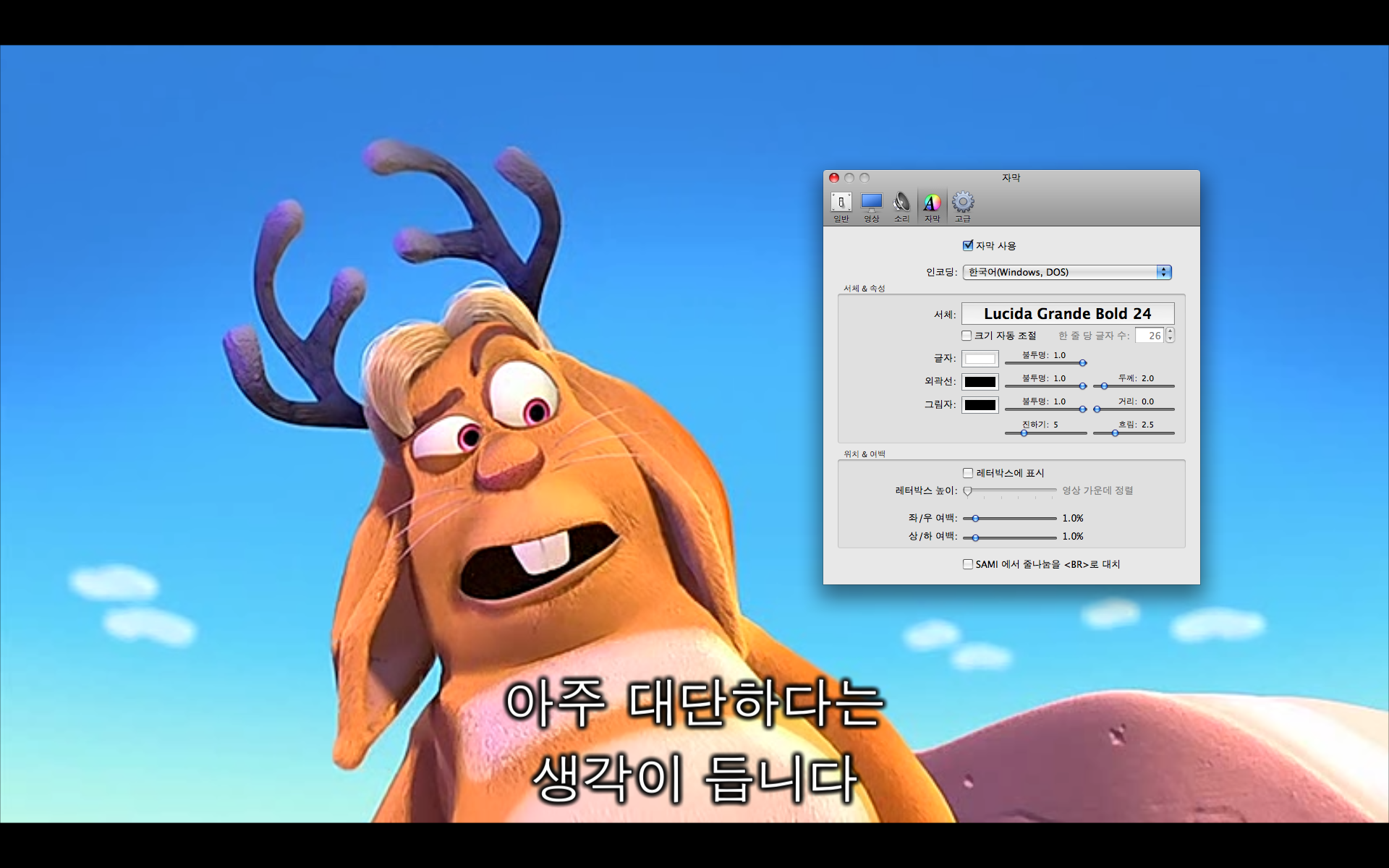
레터박스 영역을 잘 활용하면 자막이 영상을 가리지 않도록 할 수 있을 것 같습니다.
자막을 "레터박스에 표시"하는 기능은 바로 이것을 위한 것입니다.
자막을 레터박스에 표시해 보겠습니다.
자막이 내려가면서 영상을 덜 가리게 되었지만 공간이 충분치 않아 아랫줄이 중간에 걸치네요.
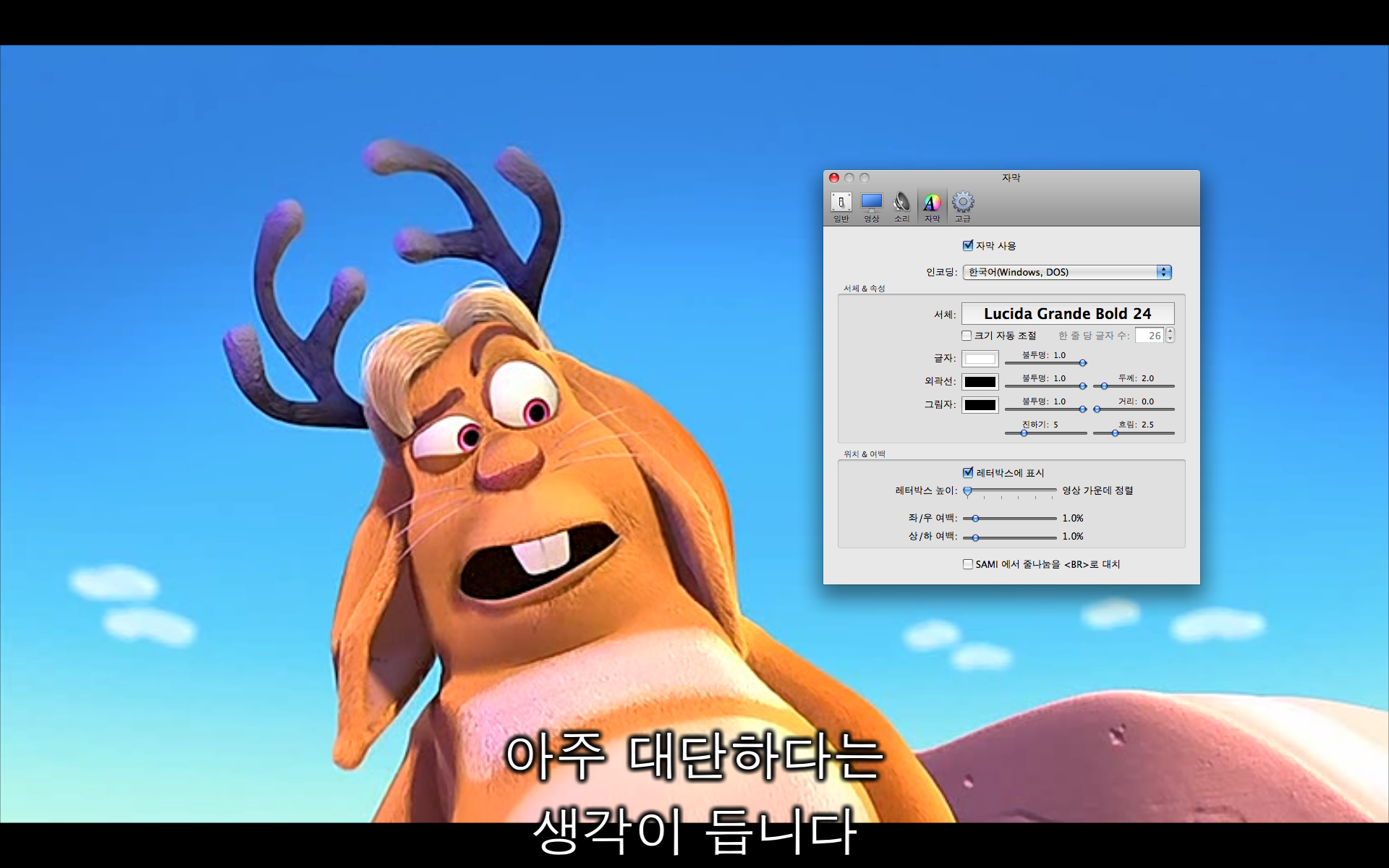
아랫줄이 걸치는게 살짝 거슬리죠. 공간이 조금만 더 있으면 될 것 같은데 윗 부분의 레터박스를 줄이고 아랫 부분을 늘리면 되지 않을까요? "레터박스 높이" 설정을 통해 이것을 쉽게 할 수 있습니다. 여기에서 높이란 레터박스에 표시할 줄 수를 말합니다.
레터박스 높이를 1줄로 설정합니다.
아랫 부분의 레터박스 영역이 자막 한 줄을 표시할 수 있을 만큼의 높이로 자동 조정되면서 중간에 걸치는 현상이 사라졌네요.
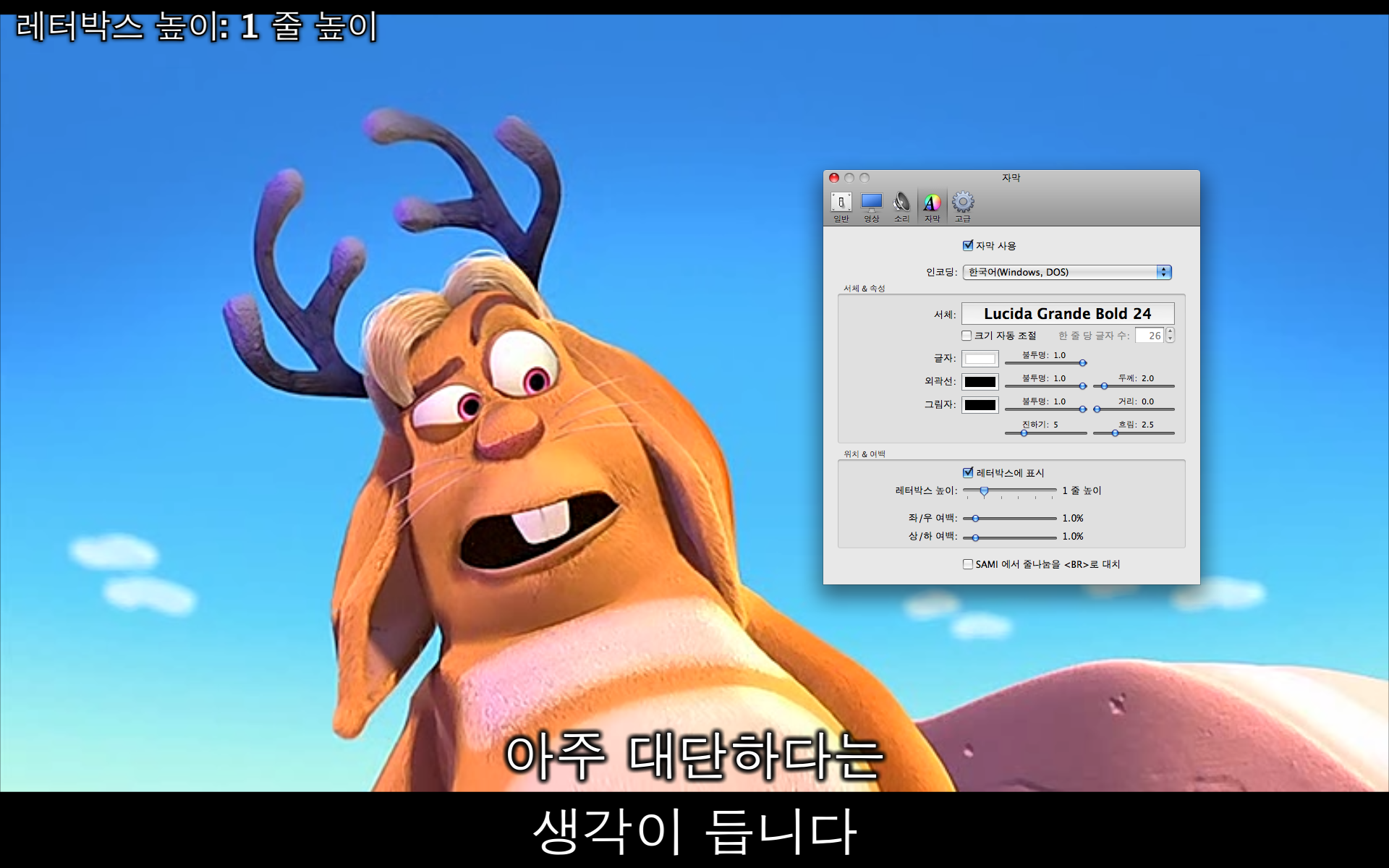
2줄로 설정하면 어떨까요?
하지만 아쉽게도 끝까지 밀어 올려도 두 줄을 다 표시하기에는 부족하네요. 오히려 조금 더 올리다가 윗 줄이 중간에 걸쳐버렸습니다. HD 영상을 볼 때에는 1줄로 하는 것이 가장 좋을 것 같습니다.
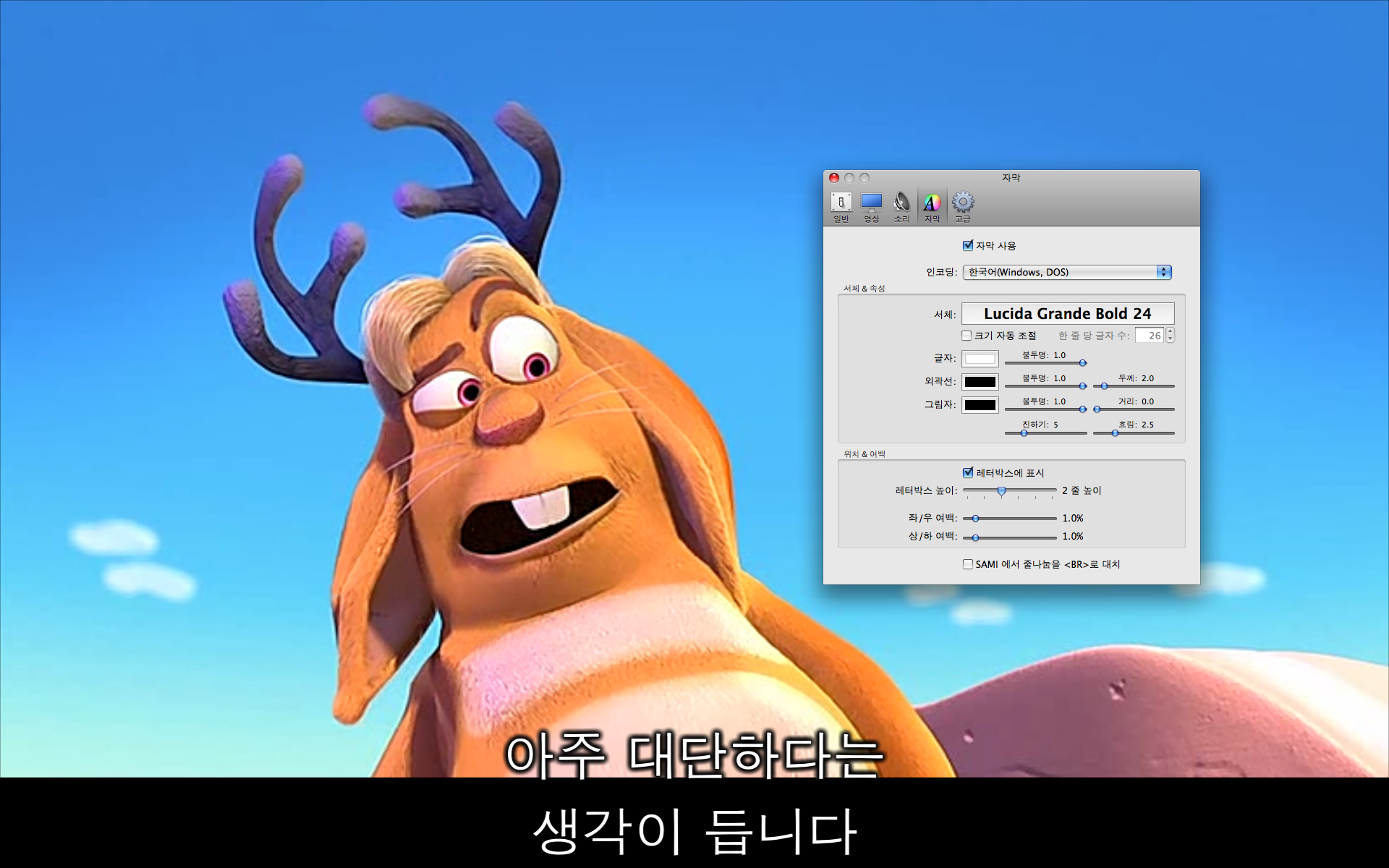
이번에는 2.35:1 극장용 영상으로 해보겠습니다.
먼저 영상 위에 표시하도록 해보죠.
영상이 가로로 매우 길기 때문에 레터박스가 매우 넓고 영상 영역은 좁습니다.
그렇다보니 상대적으로 자막이 영상을 더 많이 가리네요.
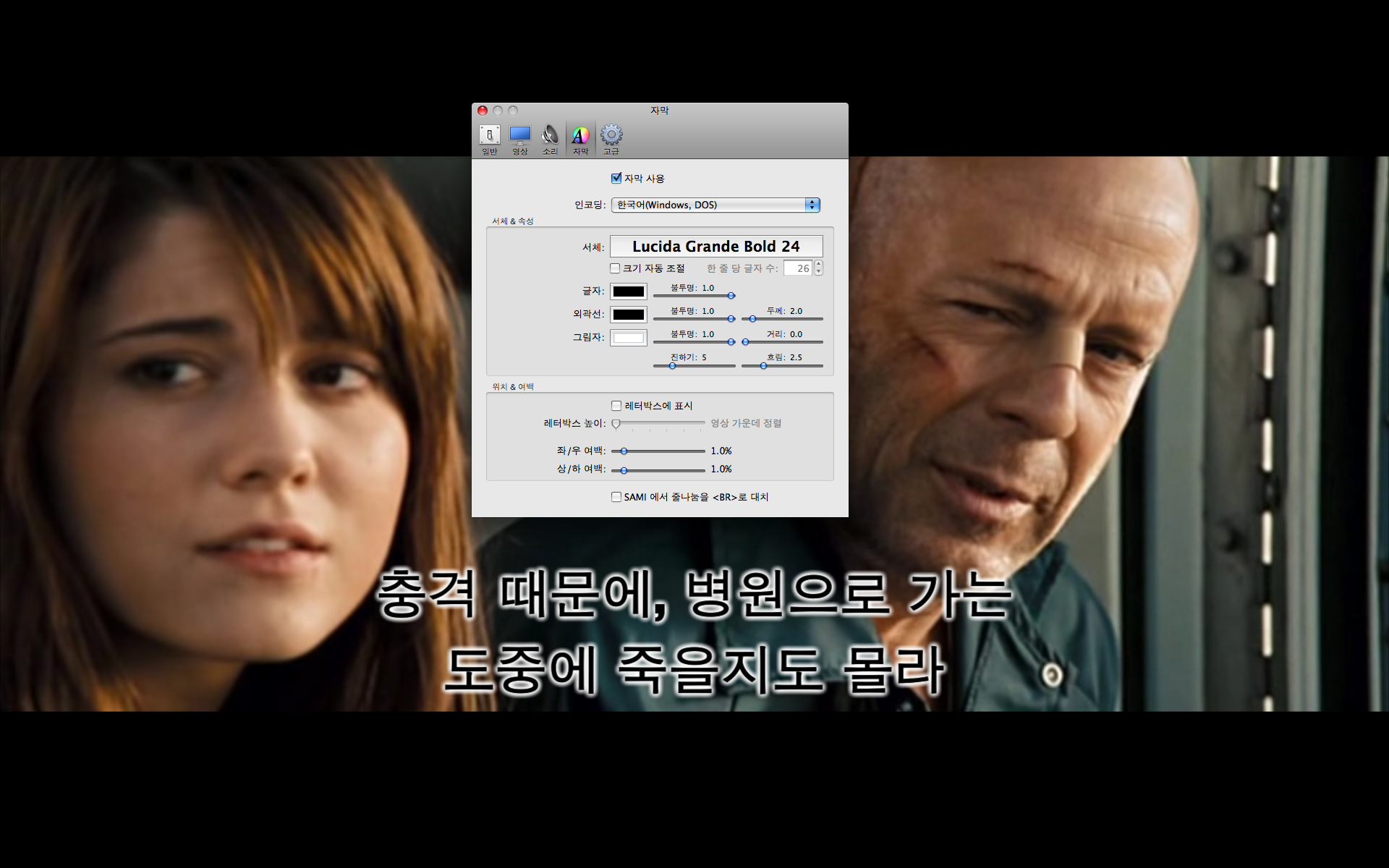
이제 자막을 레터박스에 표시합니다.
레터박스가 매우 넓어서 두 줄 전체가 레터박스에 모두 표시되는군요.
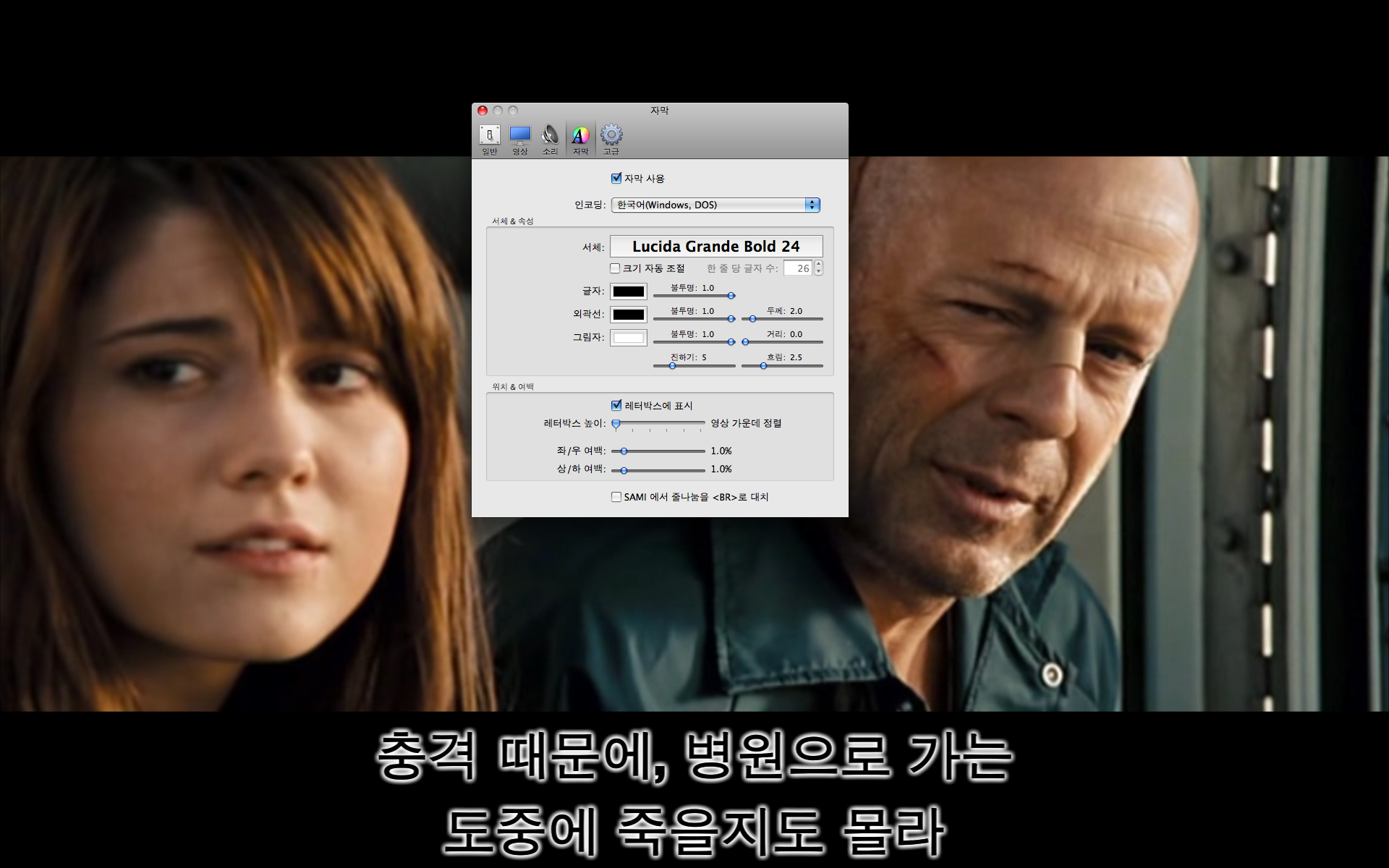
비록 이미 두 줄이 다 보이긴 하지만 아직 레터박스 높이는 "영상 가운데 정렬" 상태입니다.
레터박스 높이를 늘려보면 어떻게 될까요? 이미 두 줄 모두 표시할 수 있는 상태이므로 2줄까지는 늘려도 변화가 없습니다. 3줄이 되어야 변화가 나타나네요. 레터박스가 3줄을 표시할 수 있을만큼 높아졌습니다. 하지만 자막이 두 줄 뿐이므로 아래가 괜히 넓어진 것 처럼 보입니다.
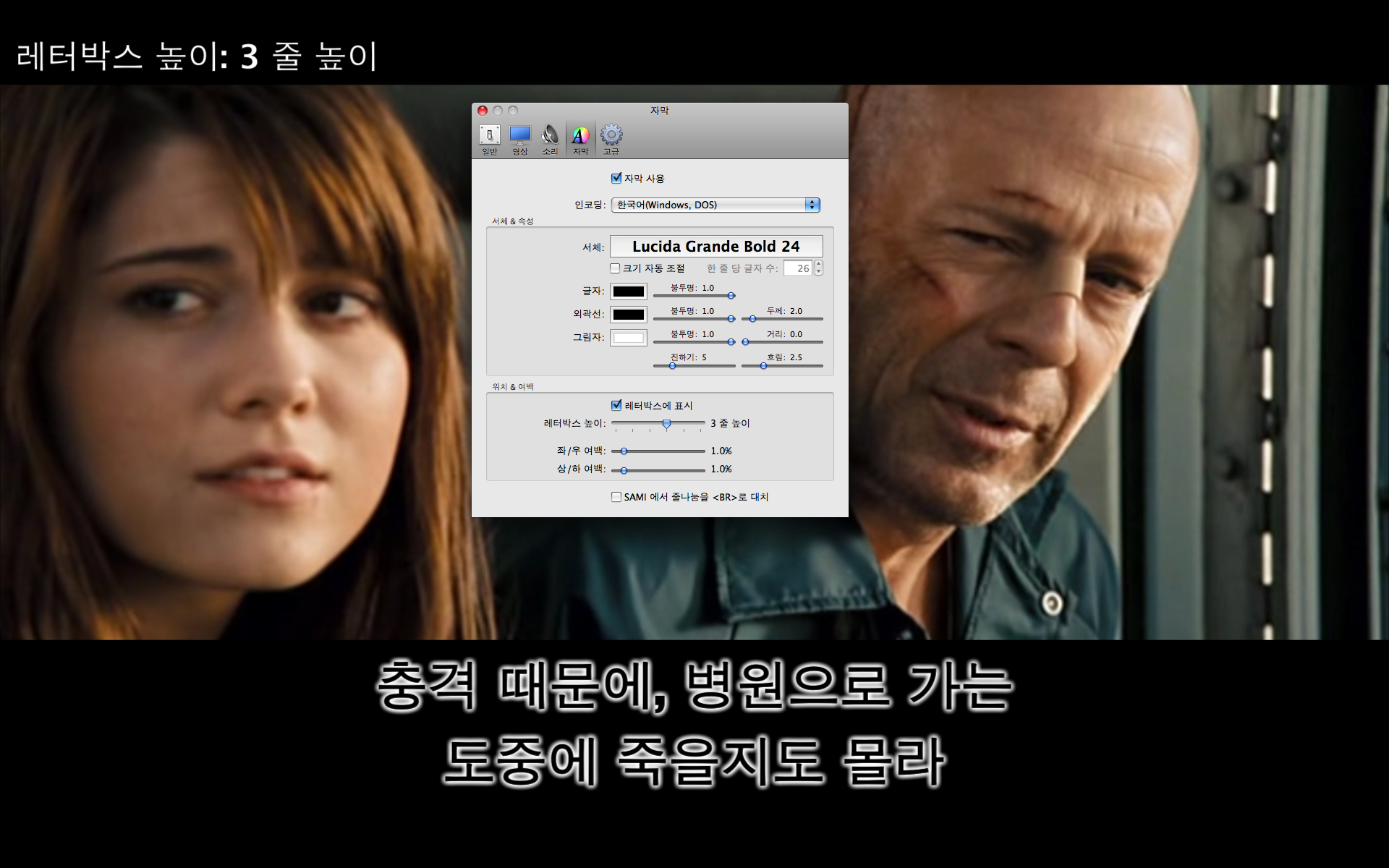
이미 3줄도 많다 싶지만 하는 김에 더 늘려볼까요?
윗 부분에 남은 레터박스 영역이 있는 동안 더 올라갑니다. 하지만 5줄은 채 안되는 것 같네요. ^^
24인치 모니터에서 극장용 영상을 볼 때에는 1줄 또는 2줄이 적당할 듯 합니다.
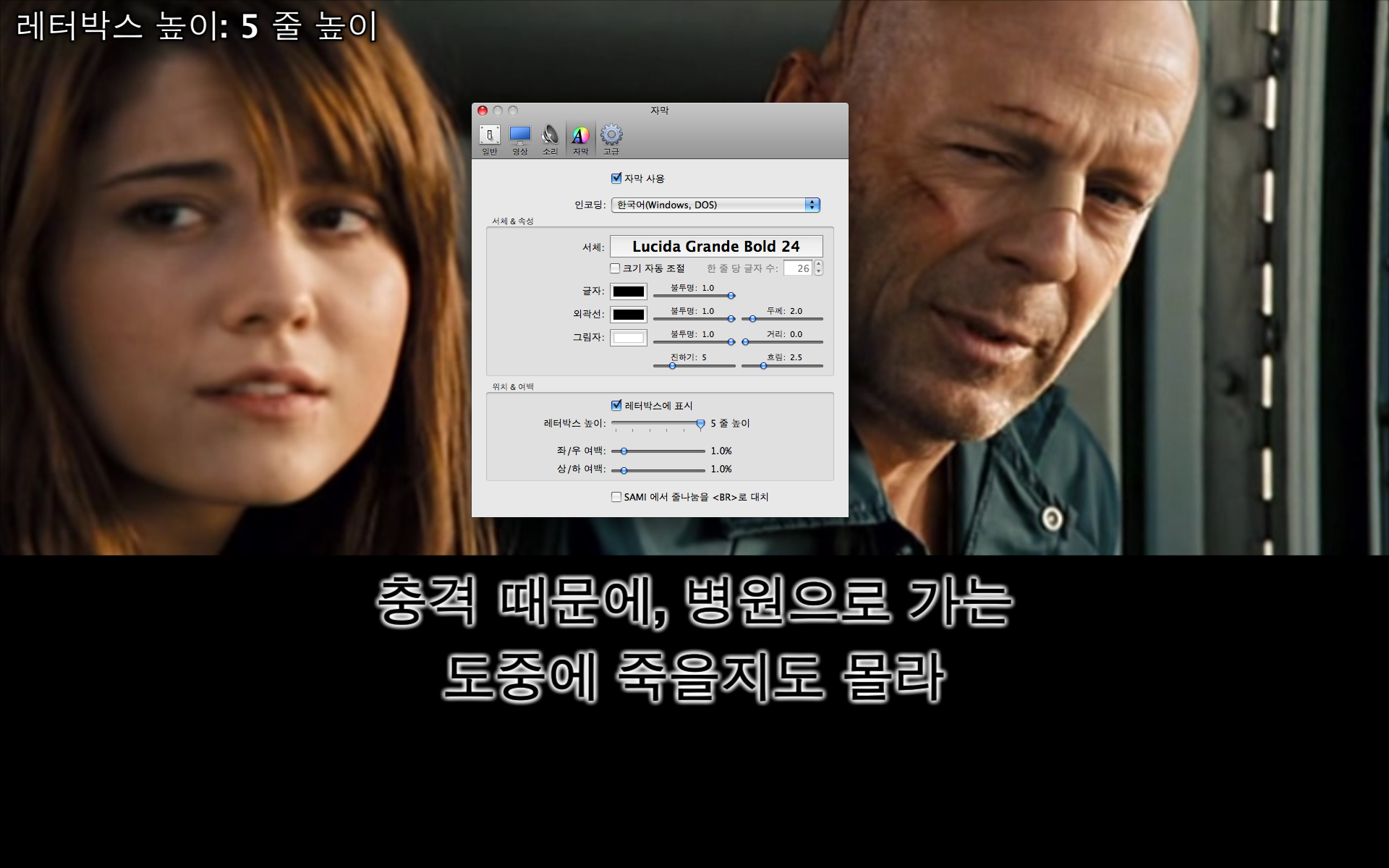
0.5 버전부터 자막 위치를 자동으로 설정하는 기능이 추가되었습니다.
"자동"이란 레터박스에 표시하는 것을 기본이라 간주하고 모니터 해상도와 영상의 크기를 비교하여 적당한 레터박스 높이를 자동으로 결정한다는 뜻입니다. 가령, 위에서 살펴본 24인치 모니터에서 16:9 HD 영상이라면 앞에서 본 바와 같이 한 줄은 충분한데 두 줄은 부족하므로 한 줄로 자동 결정됩니다. 2.35:1 극장용 영상이라면 네 줄 까지 가능하지만 실제로 그렇게 하면 영상이 윗부분에 너무 붙어버리므로 실제로는 두 줄이나 세 줄이 적당합니다. 자동 계산시 최대 몇 줄에 맞출 것인지 고급 > 세부 설정에서 지정할 수 있으며 이에 따라 두 줄이나 세 줄이 자동으로 결정됩니다. 물론 4:3 TV 영상과 같이 레터박스 영역이 없는 경우에는 자동으로 영상 위에 표시합니다. 또한, 아예 자막이 없는 경우에는 자동으로 영상을 가운데로 정렬합니다.
이제 여백 설정을 살펴보겠습니다.
좌/우 여백이야 어려울 것이 없는데 상/하 여백은 무엇을 말하는 걸까요? 바로 "영상과 레터박스의 경계부터 자막까지의 거리"를 뜻합니다. 다음 스크린샷들을 보면 쉽게 이해가 되실 것 같네요.
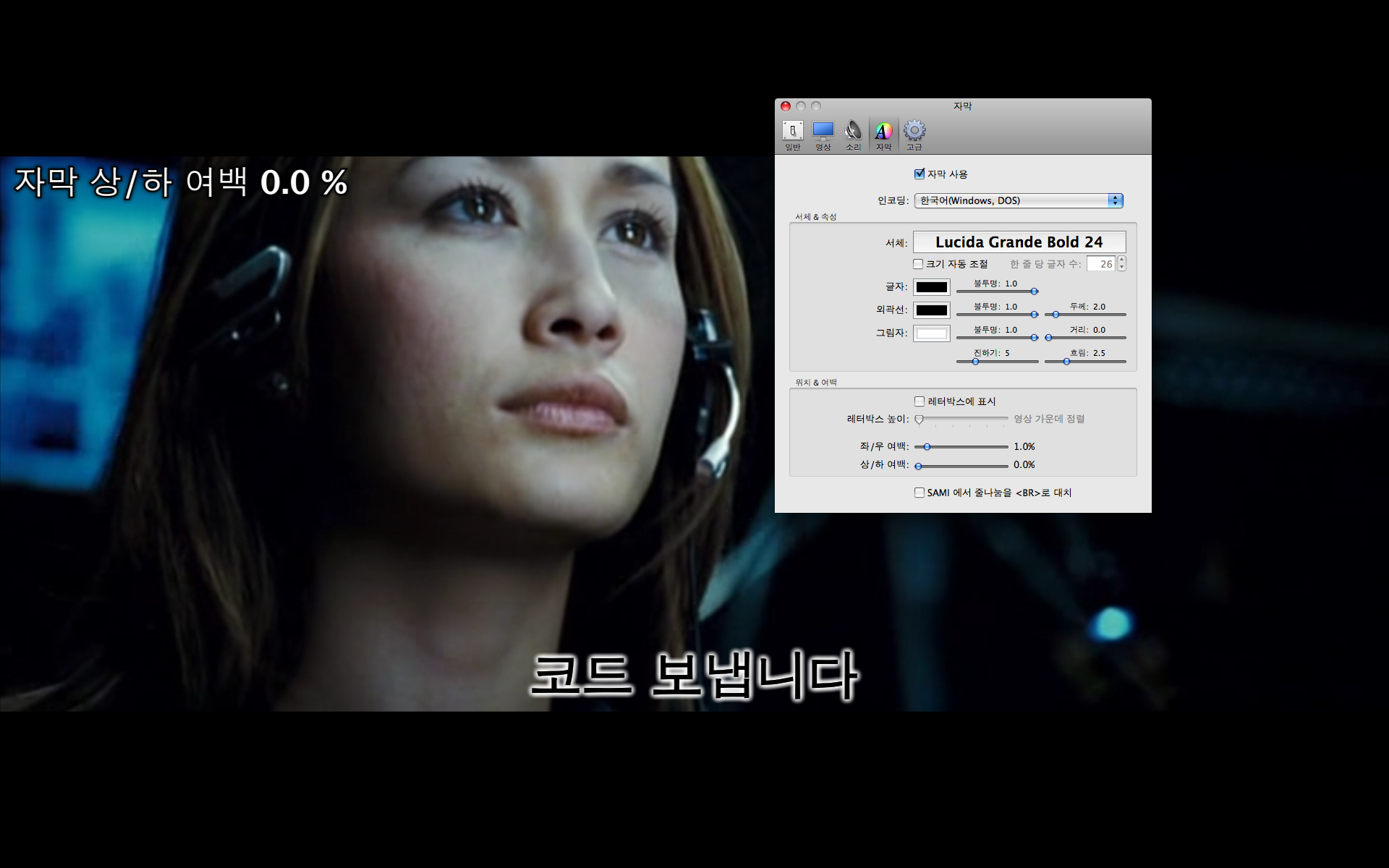 |
 |
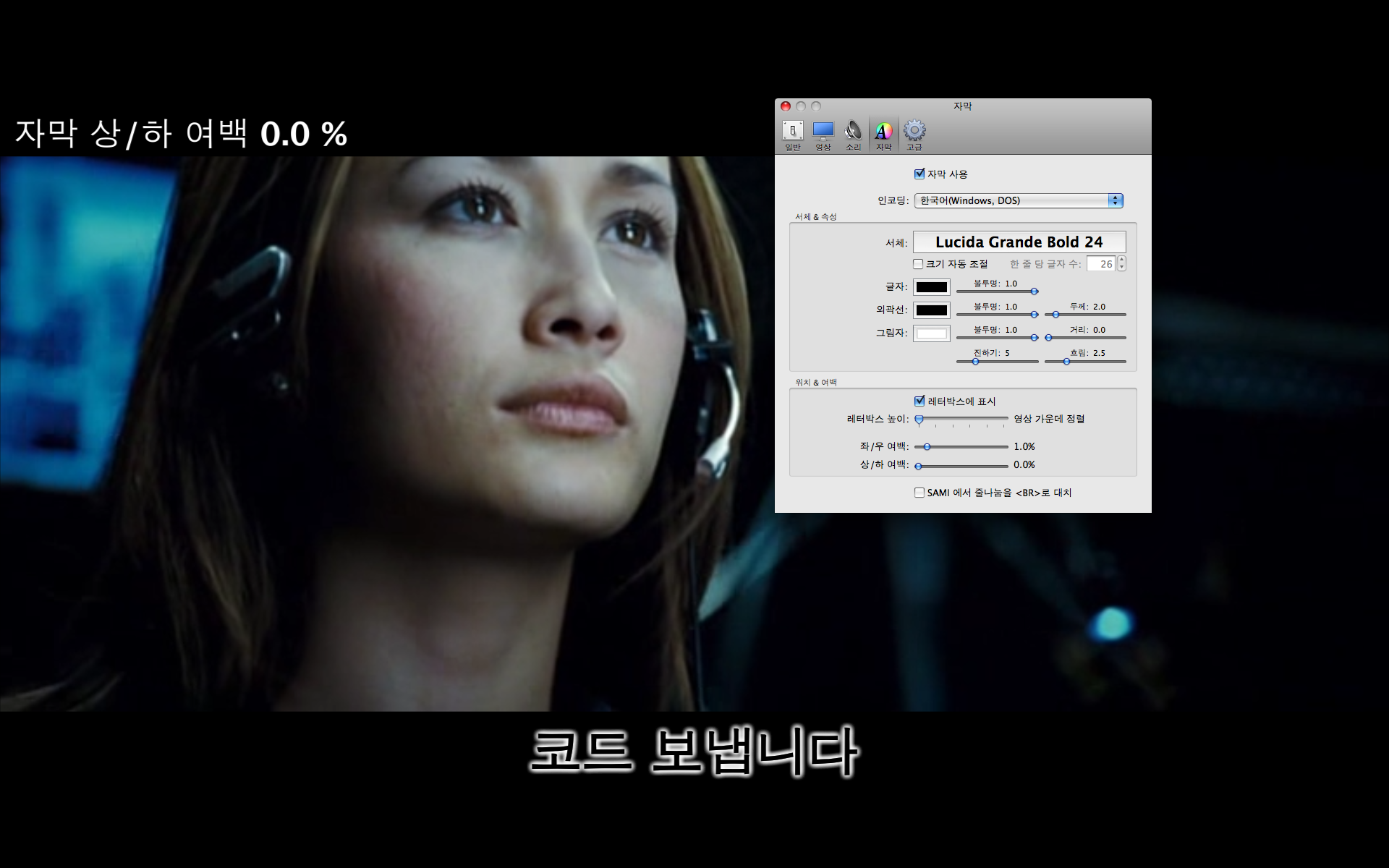 |
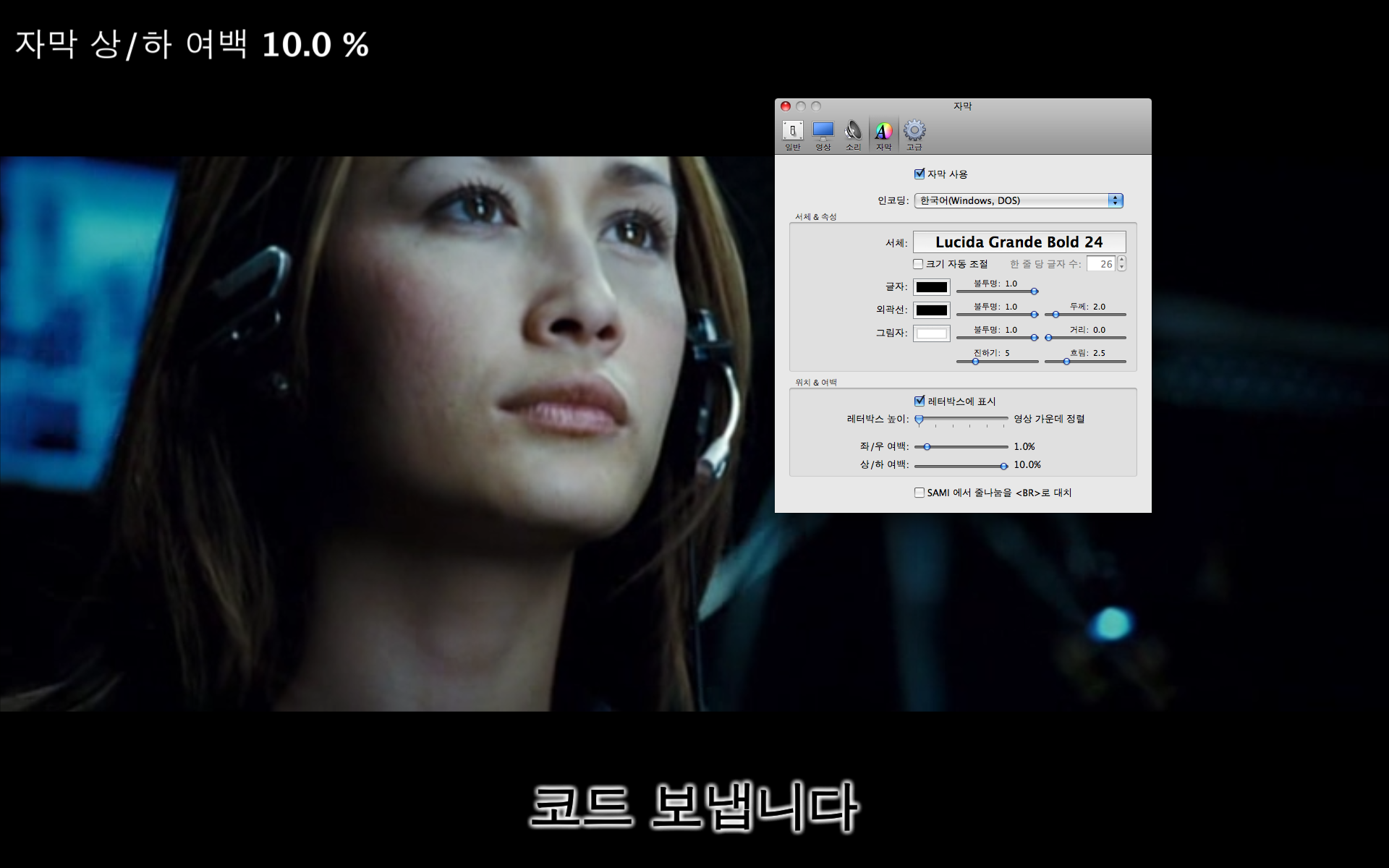 |
0.5 버전부터 "상/하 화면 여백"이라는 설정이 추가되었습니다. 이것은 자막과 모니터 경계 사이의 여백을 말하는 것으로 자막을 레터박스에 표시하는 경우 자막이 지나치게 모니터 경계에 붙게 되므로 거실에서 TV 등으로 볼 때 답답함을 느끼는 경우를 위한 것입니다. 이 여백만큼 자막과 영상 모두가 화면 위로 밀려 올라가게 됩니다. (스크린샷을 보면 금방 이해가 될텐데 귀찮아서 생략했습니다. ㅡ.ㅡ;;;) 이 여백은 다른 여백과 달리 %가 아니라 픽셀값으로 설정하므로 환경에 맞춰 미세하게 조절하시기 바랍니다.
자막 위치에 대한 동작 방식을 이해하는데 도움이 되셨나요?
자신의 모니터에 맞게 설정을 조절해보시기 바랍니다. ^^
'무비스트' 카테고리의 다른 글
| Softpedia에 소개됐습니다. (5) | 2008.02.27 |
|---|---|
| Remote Buddy Behaviour (무비스트 0.4.1 버전용, duccobi님 제공) (1) | 2008.01.27 |
| 숨겨진 단축키 정리 (3) | 2007.12.25 |
| Remote Buddy Behaviour (무비스트 0.3 버전용, 테드님 제공) (0) | 2007.09.03 |
| 맥마당에 나왔습니다 (9) | 2007.08.30 |